-
#5_인스타그램 3분할/9분할 사진 만드는 법 [어플 편]꿀팁 & 정보/작은 꿀팁 2020. 8. 10. 22:12
[ 내가 알고 싶어 직접 알아본 작은 꿀팁 ]
다섯번째 포스팅!
"인스타그램 3분할/6분할/9분할 사진 올리는 법"
안녕하세요! 리뷰왕자 우엉차입니다.
요즘 인스타그램 트렌드가 '피드까지도 감각적으로 꾸미는 것'으로 바뀌는 것 같아요.
특히 브랜드나 연예인 공식 계정같은 경우에 자주 볼 수 있는 3분할/6분할/9분할 방법에 대해서 오늘 소개해볼 건데요!

이번에 컴백한다는 슈퍼엠의 인스타도 이런 식으로 깔끔하게 꾸며졌어요 요런 식으로 사진이 올라가면 아무래도 한 눈에 들어오고, 임팩트가 있는 것 같아요.
저도 이런 식으로 쉽게 따라해보고 싶어서 여러 방법을 찾아봤는데 오늘은 어플을 활용해서 만드는 법을 소개해볼게요.

오늘 활용할 어플은 <Insta Grid>라는 어플인데요!
grid 기능을 활용해서 손쉽게! 3분할 사진을 만들어 볼거예요.
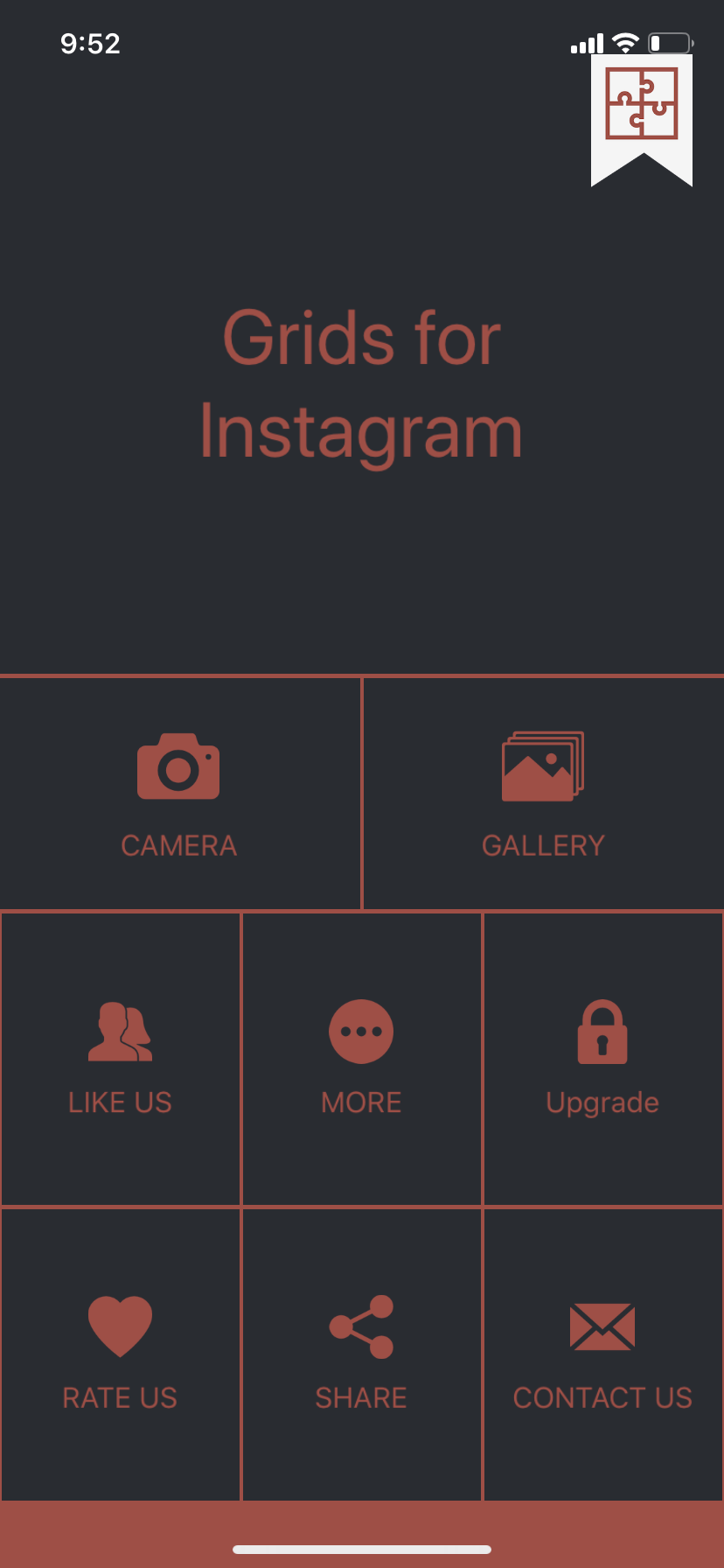
일단 어플을 켜면 이런 모습이 나옵니다.
여러가지 버튼들이 있지만 gallery 버튼을 눌러서 일단 사진을 불러와주어야겠죠?

저는 간단하게 제 바탕화면을 그리드로 만들어볼 거예요.
불러오자마자 이렇게 9등분 된 모습을 볼 수 있는데요!
위에 1,2,3,4 는 줄 수를 나타내요.
여기서 1을 선택하면
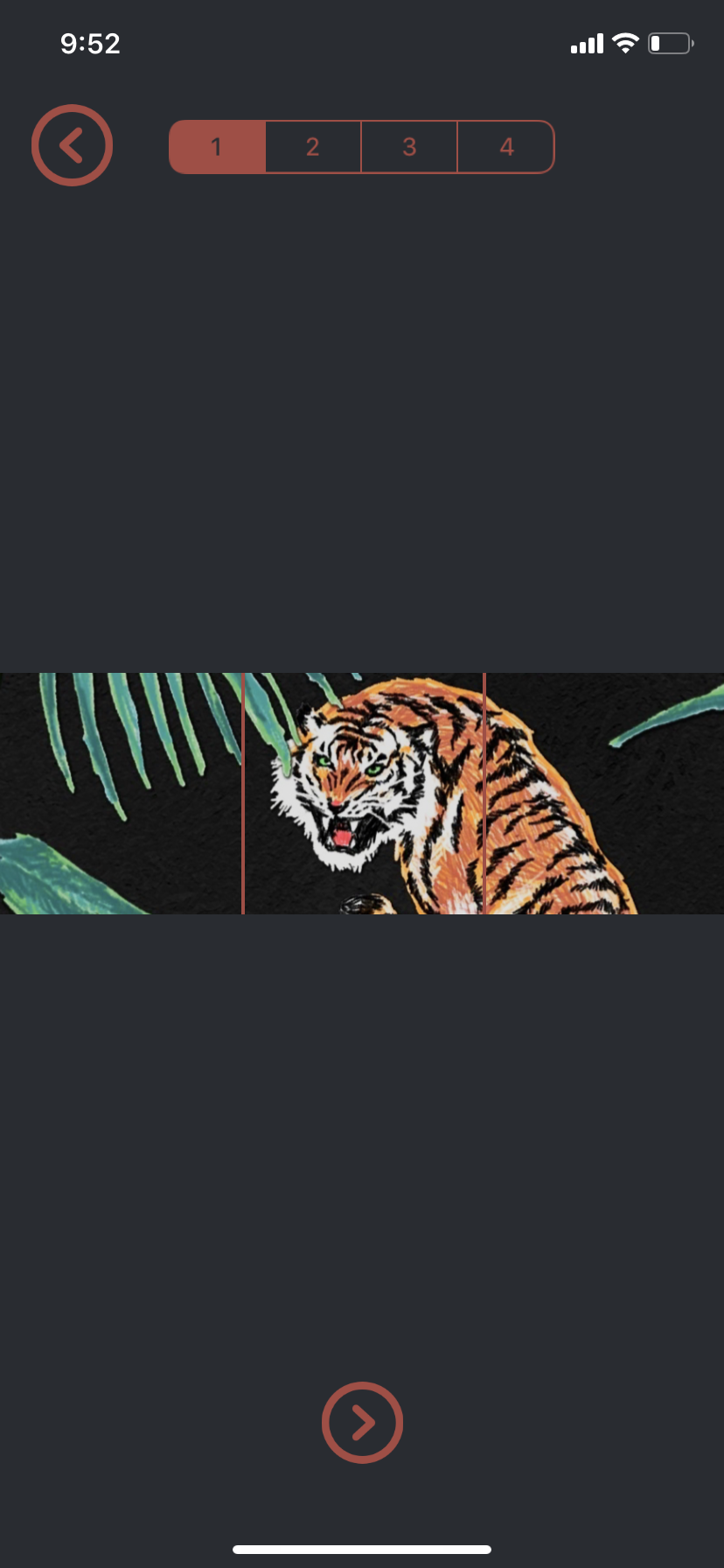
요렇게 한줄 짜리로 바뀌게 된답니다.
저도 깔끔하게 한줄 짜리 이미지로 만들어 볼게요.
원하는 위치에 두시고 하단에 화살표 버튼을 눌러주세요.

그러면 이렇게 화면이 바뀔 거예요! 여기서 밑에 버튼 누르지 마시고, 저장하고 싶은 이미지를 눌러주시면 돼요.

아래에 save image를 눌러주시면 저장이 됩니다.
주의하실 점은 한번에 저장이 되지 않아서 3장이면 3장, 9장이면 9장 다 눌러주셔야 저장이 된답니다.
그리고 인스타 들어가서 순서대로 올리면

짠! 완전 느낌 있는 피드가 완성 된답니다. 쉽고 간단하죠?
어플만 있으면 손쉽게 업로드가 가능하니까 한번 따라해보셔도 좋을 것 같아요.
단, 어플의 단점은 이미지를 따로 수정할 수 없기 때문에 완성된 결과물을 그리드 어플에 올려야 한다는 점인데요.
비율이 안맞으면 원하는 느낌이 나지 않는 다는 아쉬운 점이 있더라고요.
그래서 다음 포스팅으로는 '포토샵'을 활용해서 분할하는 방법에 대해서 준비해두었습니다.
궁금하시죠?!
그럼 저희는 다음 포스팅에서 또 만나요!!
'꿀팁 & 정보 > 작은 꿀팁' 카테고리의 다른 글
#4_ 인스타 스토리 흔적 없이 보는 법 / 인스타 스토리 몰래 보기 (0) 2020.08.07 #3_ 인스타그램 글씨체 바꾸는 방법 / 인스타그램 글씨체 바꾸기 (0) 2020.08.03 #2_ 인스타그램 스토리 필터 추천 모음 / 인스타 필터 적용법 / 원하는 필터 저장 (0) 2020.08.03 #1_ 유튜브 제목 아래 해시태그 노출시키기 / 유튜브 해시태그 노출 (0) 2020.08.03